
PowerPoint pertence ao grupo de programas desenvolvidos pela empresa Microsoft, cujo objetivo principal é ser utilizado em todas as atividades relacionadas ao escritório.
A primeira versão do programa foi lançada no início de 1987, no entanto, embora possa parecer incrível, esta plataforma foi criada pelo Macintosh da Apple. A partir de 1990, tornou-se parte da família Microsoft.
Desde o seu início, o PowePoint tem sido um dos meios audiovisuais essenciais para todos aqueles que apresentam seus trabalhos através de slides que podem conter imagens de fundo. Esse recurso pode ser aplicado em diversas áreas da vida diária; quer em trabalhos de investigação desenvolvidos por alunos, quer até por funcionários de empresas nacionais e internacionais.
Um dos detalhes um pouco complexos na hora de fazer um slide é a aplicação de um tema ou design. Por esta razão, a seguir irá explicar passo a passo como alterar o tema ou layout de um slide no PowerPoint gratuitamente.
Como mudar o tema ou design de um slide no PowerPoint gratuitamente?
O PowerPoint usou slides como seu principal recurso. Um slide é um representação gráfica exposto por meio de um dispositivo chamado feixe de vídeo. O feixe de vídeo funciona em conjunto com algum tipo de dispositivo eletrônico que pode fornecer as imagens da apresentação de slides, geralmente laptops ou computadores.
As imagens serão transmitidas pelo refletor de feixe de vídeo. Muitas vezes, é necessária uma plataforma vertical que tenha uma cor clara e não tenha nenhum tipo de objeto ou figura que possa distorcer as imagens.
Conteúdo como imagens podem ser exibidos em um slide, textos, figuras e alguns efeitos de apresentação. Além disso, o usuário terá a possibilidade de customizar a apresentação de acordo com o que julgar conveniente, tendo a opção de edição de imagens.
Etapas para alterar o tema ou layout de um slide no PowerPoint
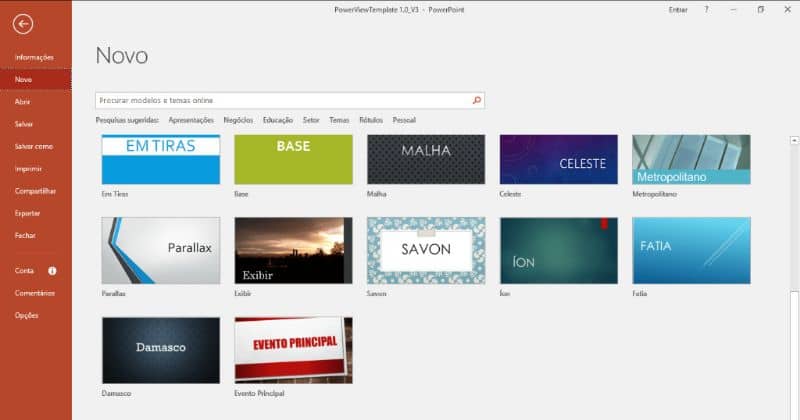
As versões anteriores a 2003 têm uma opção chamada modelo, cuja função é semelhante aos temas dos slides em versões muito mais atuais. Você pode criar seus próprios modelos.
Se você deseja modificar ou alterar o design de um slide, pode fazê-lo da seguinte maneira:
- Digite o programa do seu computador.
- Em seguida, clique em “novo” para começar a desenvolver um slide.
Agora clique no menu localizado no canto superior direito da tela; bem na seção “Formato”. - Em seguida, será apresentada uma lista de opções, a partir da qual você deve selecionar “Design de slide”.
- É exatamente neste espaço que oferecemos diferentes alternativas para projetar o slide à vontade.
- Você pode então escolher a opção de aplicar o layout a todos os slides da apresentação; ou se você deseja aplicá-lo a apenas um específico.
- Em seguida, clique no menu “ver” localizado na lateral da tela e selecione “Padrão”. Para ver a lista de slides mestre.
- Dessa forma, você pode aplicar ou alterar qualquer tema ou design em seus slides do PowerPoint.
Algumas opções de tema ou design de slides em Power point
Atualmente, os aplicativos foram desenvolvidos exclusivamente com o objetivo de oferecer uma lista de opções e efeitos para aplicar em uma apresentação de slides. No entanto, esses produtos devem ser baixados previamente para o computador e existem alguns em que é necessária uma forma de pagamento para obtê-los.
No entanto, existem várias opções de design e personalização de apresentação que foram incorporadas aos programas PowerPoint com uma versão que não é considerada muito. “antigo”.
Algumas dicas quando se trata de personalizar seus slides são; em primeiro lugar preste atenção aos detalhes do fundo. Você pode criar um plano de fundo interessante adicionando cores quentes e vibrantes e pode até mesmo misturar algumas e analisar sua aparência. Se você quiser, pode baixar mais modelos.
Mudar o estilo de favoritos, para que os textos não fiquem na mesma posição. Selecione também um tipo de fonte que pode ser compreensível a olho nu e tem um design único (também vai depender do sentido da apresentação, se o tema for bastante clássico, corporativo ou interativo)
Você pode adicionar figuras alusivo ao tema que você está tratando, e você ainda pode usar algumas tabelas comparativas, diagramas, taxas de porcentagem ou tabelas representativas. Desta forma você obterá um melhor resultado com o slide, pois o que você deseja expressar será mais compreensível.